
时间:2024-04-07 13:52:29作者:来源:人气:53我要评论(0)
经常使用电脑的小伙伴,将电脑屏幕调整到自己舒适的亮度是非常重要的,长时间看电脑会让眼睛感到酸涩,那么可以将亮度调低,色度可以偏黄一些,这样能够起到一定的护眼效果,那么win10台式屏幕太亮了怎么调?小编为小伙伴带来了两种win10台式电脑亮度调节方法介绍,一种在通知中心调整,一种在Windows调节。
win10台式电脑亮度调节方法介绍:
方法一:在Windows 10系统的通知中心中调节屏幕亮度
点击系统桌面右下角的【通知中心】,在通知中心界面调节屏幕的亮度。
我们点击亮度图标,便可以调节屏幕亮度为:0%、25%、50%、75%和100%。
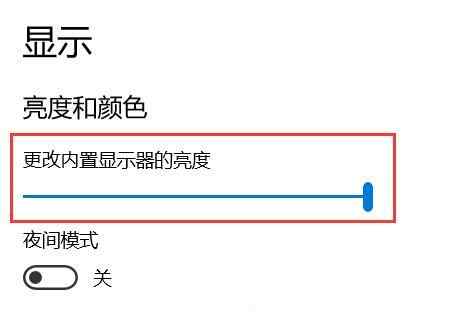
方法二:在Windows 移动中心中调节屏幕亮度
右键点击系统桌面左下角的【开始】,在开始菜单中点击【移动中心】。
在Windows 移动中心窗口中,滑动 显示器亮度 框中的小滑块即可调节屏幕的亮度。
相关阅读 win10无internet访问权限怎么解决 win10无internet访问权限解决方法 win10截屏快捷键ctrl+alt+a没反应怎么办 win10截屏快捷键ctrl+alt+a没反应解决方法 win10怎么关闭后台运行程序 win10后台运行程序关闭教程 win10桌面便签怎么设置固定 win10便签设置固定操作步骤 win10显卡驱动死活装不上怎么办 win10显卡驱动死活装不上解决办法 win10暂停更新7天是灰色的怎么解决 win10暂停更新7天是灰色的怎么办 win10系统怎么调整视觉效果最好 win10print spooler总是自动关闭怎么办 win10电脑日志怎么查看报错 win10电脑日志报错查看方法介绍 win10全屏游戏切不回桌面怎么办 win10全屏游戏切不回桌面解决办法
热门文章
 win10双屏独立显示一个玩游戏,一个看视频方法
win10双屏独立显示一个玩游戏,一个看视频方法
 Win10电视直播软件推荐:Hello, TV使用教程技巧
Win10电视直播软件推荐:Hello, TV使用教程技巧
 win10packages文件夹可以删除吗 win10packages文件夹怎么删除
win10packages文件夹可以删除吗 win10packages文件夹怎么删除
 win10怎么设置系统默认编码为utf-8 win10设置系统默认编码为utf-8方法介绍
win10怎么设置系统默认编码为utf-8 win10设置系统默认编码为utf-8方法介绍
最新文章
人气排行